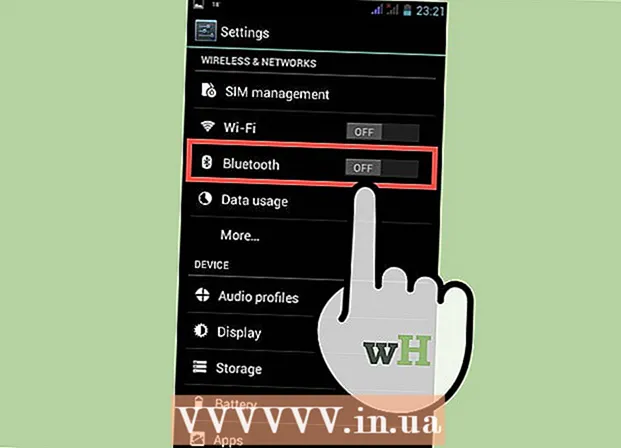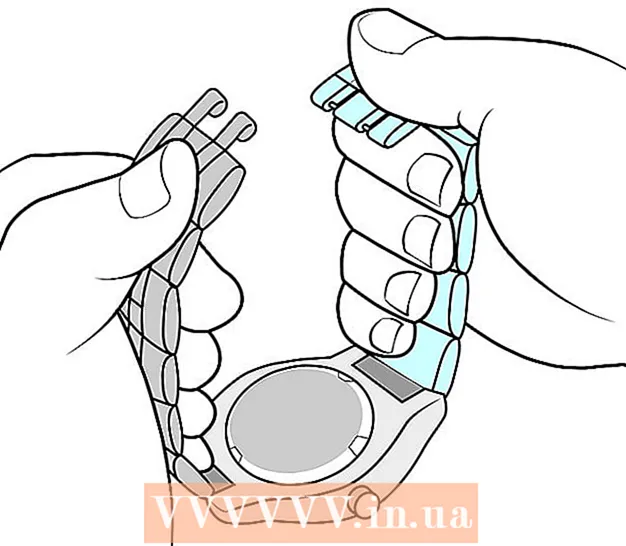Yazar:
Clyde Lopez
Yaratılış Tarihi:
26 Temmuz 2021
Güncelleme Tarihi:
1 Temmuz 2024

İçerik
- adımlar
- Yöntem 1/3: Outlook 2010
- Yöntem 2/3: Outlook 2007
- Yöntem 3/3: Outlook 2003
- İpuçları
- Uyarılar
Outlook, oluşturduğunuz kuralı kullanarak, belirttiğiniz ayarlara göre gelen her e-postayı analiz edebilir ve ardından belirli kriterleri karşılıyorlarsa iletileri otomatik olarak başka bir posta kutusuna iletebilir veya iletebilir. Ayrıca, bir kurala göre iletilen her e-postanın bir kopyasını saklamanıza olanak tanır.
adımlar
Yöntem 1/3: Outlook 2010
 1 Microsoft Outlook'u başlatın. sekmesini tıklayın Dosya, ardından düğmesine basın Kuralları ve uyarıları yönetme.
1 Microsoft Outlook'u başlatın. sekmesini tıklayın Dosya, ardından düğmesine basın Kuralları ve uyarıları yönetme.  2 Kuralın hangi hesaba uygulanacağını seçin. Listeden Değişiklikleri bu klasöre uygula , yeni kuralın uygulanacağı hesabı seçin.
2 Kuralın hangi hesaba uygulanacağını seçin. Listeden Değişiklikleri bu klasöre uygula , yeni kuralın uygulanacağı hesabı seçin.  3 Yeni bir kural oluşturun. sekmesinde E-posta kuralları basmak Yeni....
3 Yeni bir kural oluşturun. sekmesinde E-posta kuralları basmak Yeni....  4 Yeni bir şekil başlatın. "Yeni ..." düğmesini tıkladıktan sonra, Kural Sihirbazı... Sihirbazın ilk adımında, Boş bir kuralla başlayın ve satırı seçin Kuralı aldığım mesajlara uygulamasonra basın Daha ileri.
4 Yeni bir şekil başlatın. "Yeni ..." düğmesini tıkladıktan sonra, Kural Sihirbazı... Sihirbazın ilk adımında, Boş bir kuralla başlayın ve satırı seçin Kuralı aldığım mesajlara uygulamasonra basın Daha ileri.  5 Kuralı uygulamak için koşulları ayarlayın. Kutuyu kontrol et Alıcılardan veya genel gruptanve sonra, pencerenin alt kısmında Kural Sihirbazları, linke tıklayınız alıcılar veya genel grup... Bir pencere görünecek Kural adresi... Alana gerekli göndericileri girin Gönderen->, Tıklayın tamam ve Daha ileri.
5 Kuralı uygulamak için koşulları ayarlayın. Kutuyu kontrol et Alıcılardan veya genel gruptanve sonra, pencerenin alt kısmında Kural Sihirbazları, linke tıklayınız alıcılar veya genel grup... Bir pencere görünecek Kural adresi... Alana gerekli göndericileri girin Gönderen->, Tıklayın tamam ve Daha ileri.  6 Bir gönderi ayarlayın. Pencerede Kuralların efendileri', kutuyu kontrol et alıcılara veya genel gruba iletve sonra, pencerenin alt kısmında Kural Sihirbazları, linke tıklayınız alıcılar veya genel grup... Bir pencere görünecek Kural için adres... Alıcının adresini girin (veya adres defterinden seçin) ve tamam.
6 Bir gönderi ayarlayın. Pencerede Kuralların efendileri', kutuyu kontrol et alıcılara veya genel gruba iletve sonra, pencerenin alt kısmında Kural Sihirbazları, linke tıklayınız alıcılar veya genel grup... Bir pencere görünecek Kural için adres... Alıcının adresini girin (veya adres defterinden seçin) ve tamam.  7 Belirtilen kuralı kontrol edin. Pencerenin alt kısmında Kural Sihirbazları kuralın bir açıklamasını göreceksiniz. Koşulların doğru olduğundan emin olun ve tıklayın Tamamlamak.
7 Belirtilen kuralı kontrol edin. Pencerenin alt kısmında Kural Sihirbazları kuralın bir açıklamasını göreceksiniz. Koşulların doğru olduğundan emin olun ve tıklayın Tamamlamak.  8 Kuralı uygulayın. Pencerede Kurallar ve uyarılar, Tıklayın tamam Oluşturulan kuralı uygulamak için.
8 Kuralı uygulayın. Pencerede Kurallar ve uyarılar, Tıklayın tamam Oluşturulan kuralı uygulamak için.
Yöntem 2/3: Outlook 2007
 1 Microsoft Outlook'u başlatın. Tıklamak posta içinde geçiş alanları, menüyü seçin Hizmet ve bas Kurallar ve uyarılar .
1 Microsoft Outlook'u başlatın. Tıklamak posta içinde geçiş alanları, menüyü seçin Hizmet ve bas Kurallar ve uyarılar .  2 Kuralın hangi hesaba uygulanacağını seçin. Outlook'ta birden fazla hesabınız varsa, liste Değişiklikleri klasöre uygula dosya Seç Gelen kutusuYeni kuralı uygulamak istediğiniz
2 Kuralın hangi hesaba uygulanacağını seçin. Outlook'ta birden fazla hesabınız varsa, liste Değişiklikleri klasöre uygula dosya Seç Gelen kutusuYeni kuralı uygulamak istediğiniz  3 Yeni bir kural oluşturun. İlk olarak, tıklayın Kural koy .
3 Yeni bir kural oluşturun. İlk olarak, tıklayın Kural koy .  4 Mesajların ne zaman kontrol edileceğini belirleyin. Pencerede Boş bir kuralla başlayın , Tıklayın Mesajı aldıktan sonra kontrol etme , ve bas Daha ileri .
4 Mesajların ne zaman kontrol edileceğini belirleyin. Pencerede Boş bir kuralla başlayın , Tıklayın Mesajı aldıktan sonra kontrol etme , ve bas Daha ileri .  5 Kriterlerinizi seçin. Üzerinde Adım 1: Seçim koşullarını seçin, gelen iletilerin karşılaması gereken koşulların yanındaki kutuyu işaretleyin.
5 Kriterlerinizi seçin. Üzerinde Adım 1: Seçim koşullarını seçin, gelen iletilerin karşılaması gereken koşulların yanındaki kutuyu işaretleyin.  6 Açıklamayı değiştirin. içinde belirtilen koşulla eşleşen altı çizili değeri tıklayın. 2. Adım: Kural açıklamasını değiştirin ve bu koşul için gerekli bilgileri seçin veya girin.
6 Açıklamayı değiştirin. içinde belirtilen koşulla eşleşen altı çizili değeri tıklayın. 2. Adım: Kural açıklamasını değiştirin ve bu koşul için gerekli bilgileri seçin veya girin. - Tıklamak Daha ileri.
 7 Alıcıyı ayarlayın. Üzerinde 1. Adım: Eylemleri seçin , kutuyu kontrol et alıcılara veya posta listesine ilet .
7 Alıcıyı ayarlayın. Üzerinde 1. Adım: Eylemleri seçin , kutuyu kontrol et alıcılara veya posta listesine ilet . - Tıklamak alıcı veya posta listesi üzerinde 2. Adım: Kural açıklamasını değiştirin .
- Mesajları iletmek istediğiniz alıcı veya dağıtım listesine çift tıklayın.
- Tıklamak tamam ve daha sonra Daha ileri ardarda iki kez.
 8 Kuralınızı adlandırın. adını girin 1. Adım: Kural için bir ad belirtin.
8 Kuralınızı adlandırın. adını girin 1. Adım: Kural için bir ad belirtin.  9 Kuralı açın. Yeni kuralı, klasörlerinizde bulunan iletilere uygulayabilirsiniz. Kutuyu kontrol et Zaten klasörde bulunan iletiler için bu kuralı uygulayın....
9 Kuralı açın. Yeni kuralı, klasörlerinizde bulunan iletilere uygulayabilirsiniz. Kutuyu kontrol et Zaten klasörde bulunan iletiler için bu kuralı uygulayın....  10 Bu kuralı tüm hesaplara ve gelen kutularına uygulamak için onay kutusunu seçin. Tüm hesaplar için bir kural oluşturun . Yalnızca bir hesabınız veya Gelen Kutunuz varsa, bu öğe etkin olmayacaktır.
10 Bu kuralı tüm hesaplara ve gelen kutularına uygulamak için onay kutusunu seçin. Tüm hesaplar için bir kural oluşturun . Yalnızca bir hesabınız veya Gelen Kutunuz varsa, bu öğe etkin olmayacaktır.  11 Bitir'i tıklayın.
11 Bitir'i tıklayın.
Yöntem 3/3: Outlook 2003
 1 Microsoft Outlook'u başlatın. Tıklamak posta içinde Geçiş Bölgeleri , menüyü seçin Hizmet ve bas Kurallar ve uyarılar .
1 Microsoft Outlook'u başlatın. Tıklamak posta içinde Geçiş Bölgeleri , menüyü seçin Hizmet ve bas Kurallar ve uyarılar .  2 Kuralın hangi hesaba uygulanacağını seçin. Outlook'ta birden fazla hesabınız varsa, liste Değişiklikleri klasöre uygula dosya Seç Gelen kutusuYeni kuralı uygulamak istediğiniz
2 Kuralın hangi hesaba uygulanacağını seçin. Outlook'ta birden fazla hesabınız varsa, liste Değişiklikleri klasöre uygula dosya Seç Gelen kutusuYeni kuralı uygulamak istediğiniz  3 Yeni bir kural oluşturun. İlk olarak, tıklayın Kural koy .
3 Yeni bir kural oluşturun. İlk olarak, tıklayın Kural koy . - Tıklamak Boş bir kuralla başlayın .
 4 Mesajların ne zaman kontrol edileceğini belirleyin. Tıklamak Mesajı aldıktan sonra kontrol etme... Üzerinde Adım 1: Seçim koşullarını seçin .
4 Mesajların ne zaman kontrol edileceğini belirleyin. Tıklamak Mesajı aldıktan sonra kontrol etme... Üzerinde Adım 1: Seçim koşullarını seçin . - Tıklamak Daha ileri.
 5 Uygun kutuları işaretleyin. Gelen e-postaların gönderildiği koşulların yanındaki kutuları işaretleyin. Adım 1: Seçim koşullarını seçin .
5 Uygun kutuları işaretleyin. Gelen e-postaların gönderildiği koşulların yanındaki kutuları işaretleyin. Adım 1: Seçim koşullarını seçin .  6 Bir açıklama girin. Pencerede 2. Adım: Kural Açıklamasını Değiştirin , koşulla eşleşen altı çizili değeri tıklayın ve istediğiniz bilgiyi seçin veya girin.
6 Bir açıklama girin. Pencerede 2. Adım: Kural Açıklamasını Değiştirin , koşulla eşleşen altı çizili değeri tıklayın ve istediğiniz bilgiyi seçin veya girin. - Tıklamak Daha ileri.
 7 Alıcıyı ayarlayın. Kutuyu kontrol et alıcılar veya posta listesi üzerinde 1. Adım: Eylemleri Seçin .
7 Alıcıyı ayarlayın. Kutuyu kontrol et alıcılar veya posta listesi üzerinde 1. Adım: Eylemleri Seçin . - Tıklamak alıcılar veya dağıtım listesi içinde 2. Adım: Kural Açıklamasını Değiştirin
- Yönlendirme için kullanılacak alıcı adına veya dağıtım listesine çift tıklayın, ardından tamam .
- Tıklamak Daha ileri iki defa.
 8 Kuralı oluşturmayı bitirin. Pencereye kuralın adını girin 1. Adım: Kuralı adlandırın .
8 Kuralı oluşturmayı bitirin. Pencereye kuralın adını girin 1. Adım: Kuralı adlandırın . - Düğmeye bas Hazır
İpuçları
- Not: Bu makale, gelen TÜM mesajların nasıl yönlendirileceğini açıklamamaktadır. Şirketler ve işletmeler, otomatik mesaj iletme konusunda özel politikalara sahip olabilir. E-postaları harici bir e-posta adresine iletmek için bir Exchange / MAPI posta sunucusu kullanıyorsanız, Exchange sunucusunda bu tür eylemleri engelleyebilecek ayarlar vardır. Bu tür bir yeniden yönlendirmeye izin vermelerini sağlamak için sistem yöneticinize danışın.
- Herhangi bir gelen mesajı iletebilirsiniz - gönderen, alıcının mesajın içeriğini başka kişilerle paylaşmasını engelleyen Bilgi Hakları Yönetimi'ni (IRM) kullanmadıkça. Yalnızca gönderen, mektuptan kısıtlı erişim iznini kaldırabilir.
- Yalnızca Microsoft Office Professional Edition ile IRM kullanarak bir Kısıtlı Posta oluşturabilirsiniz.
Uyarılar
- Mesajların şirket ağı dışındaki bir e-posta adresine otomatik iletilmesi veya iletilmesi için ayarlama yapmayın. Bir e-posta güvenli bir şirket ağından ayrılırsa, ele geçirilebilir veya e-postanın amaçlanmadığı kişiler tarafından alınabilir.Birçok kurum ve şirkette, mesajların harici bir adrese otomatik olarak iletilmesi, ağ ve bilgisayar teknolojisi politikasının ihlali olarak kabul edilir.